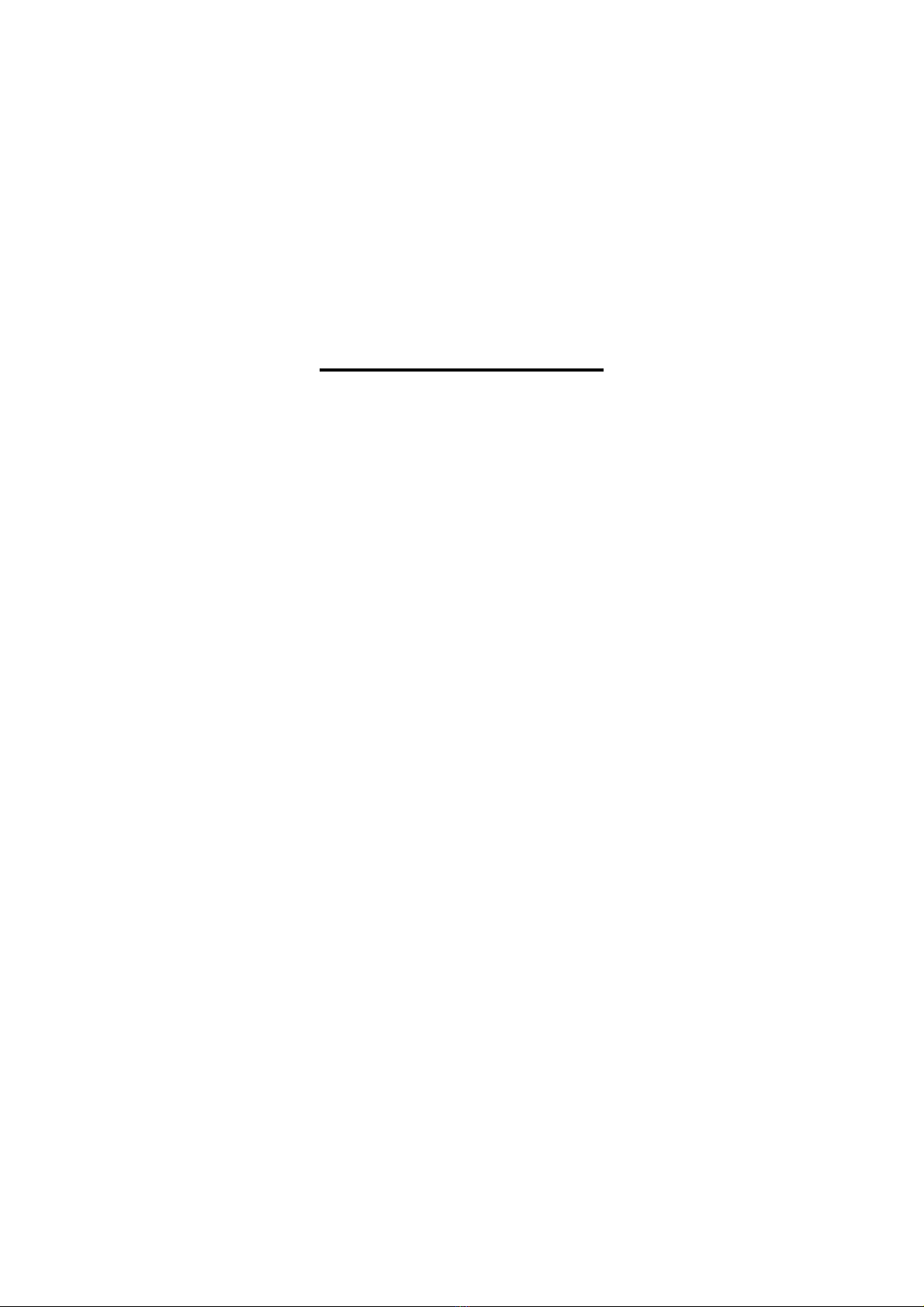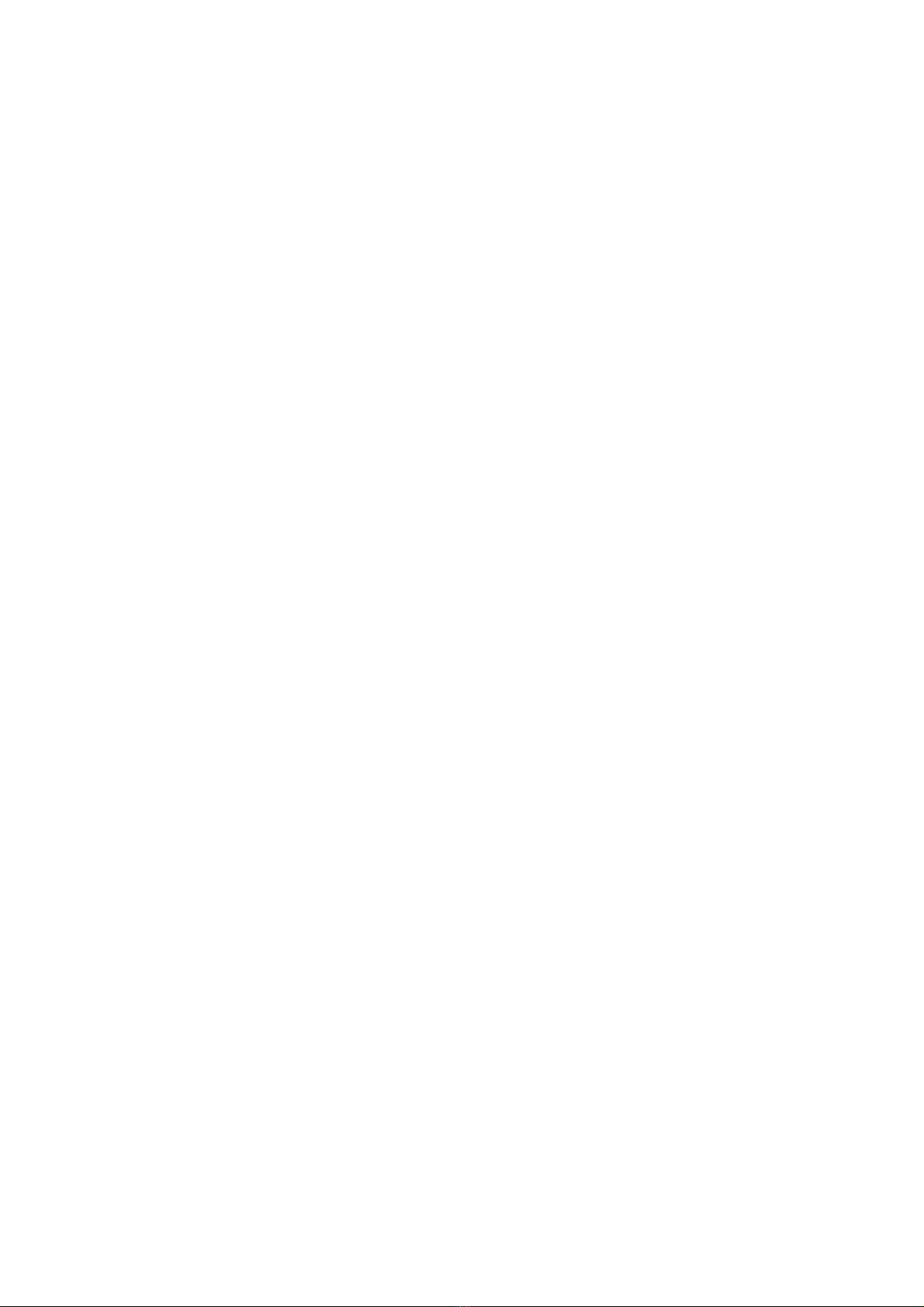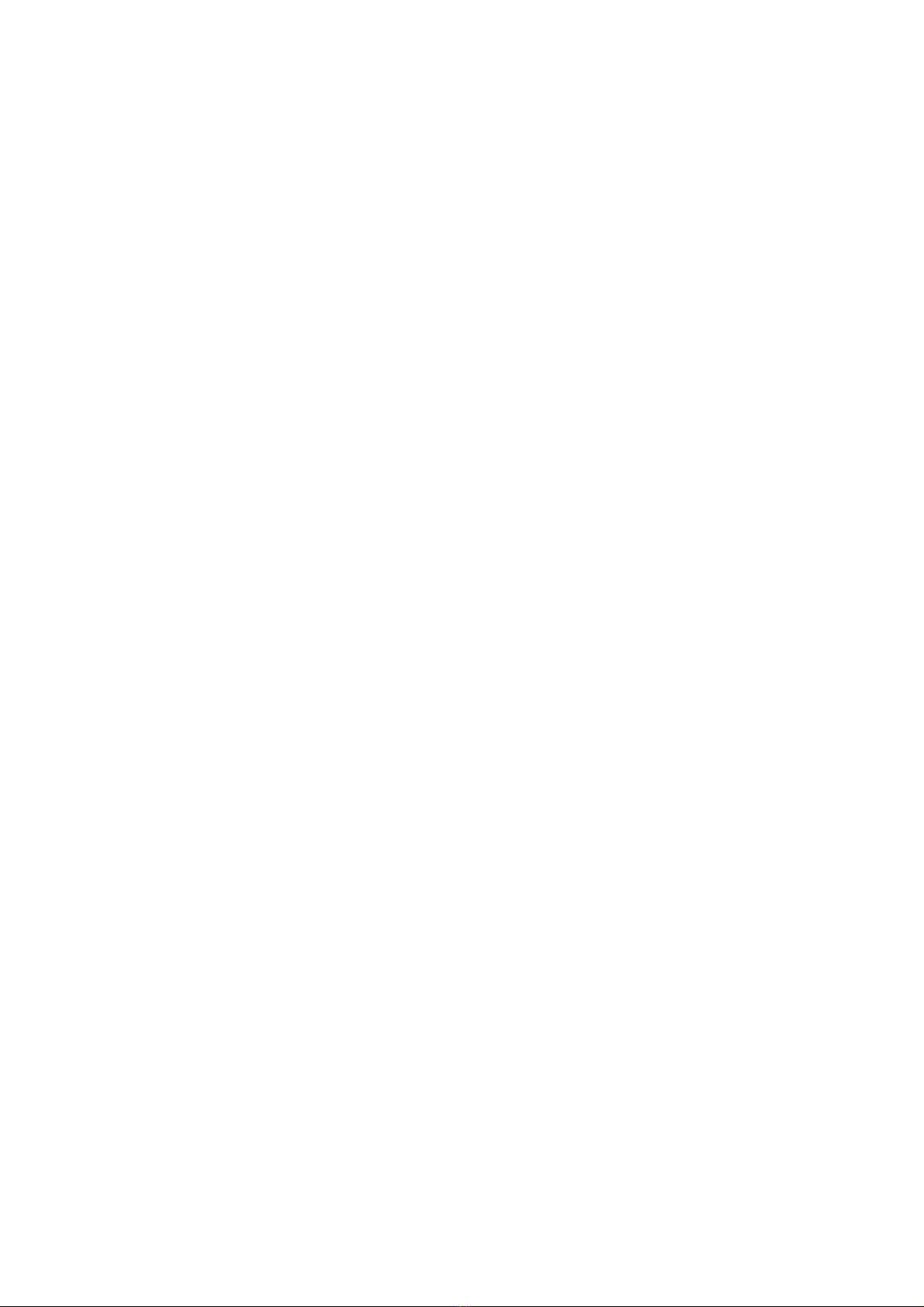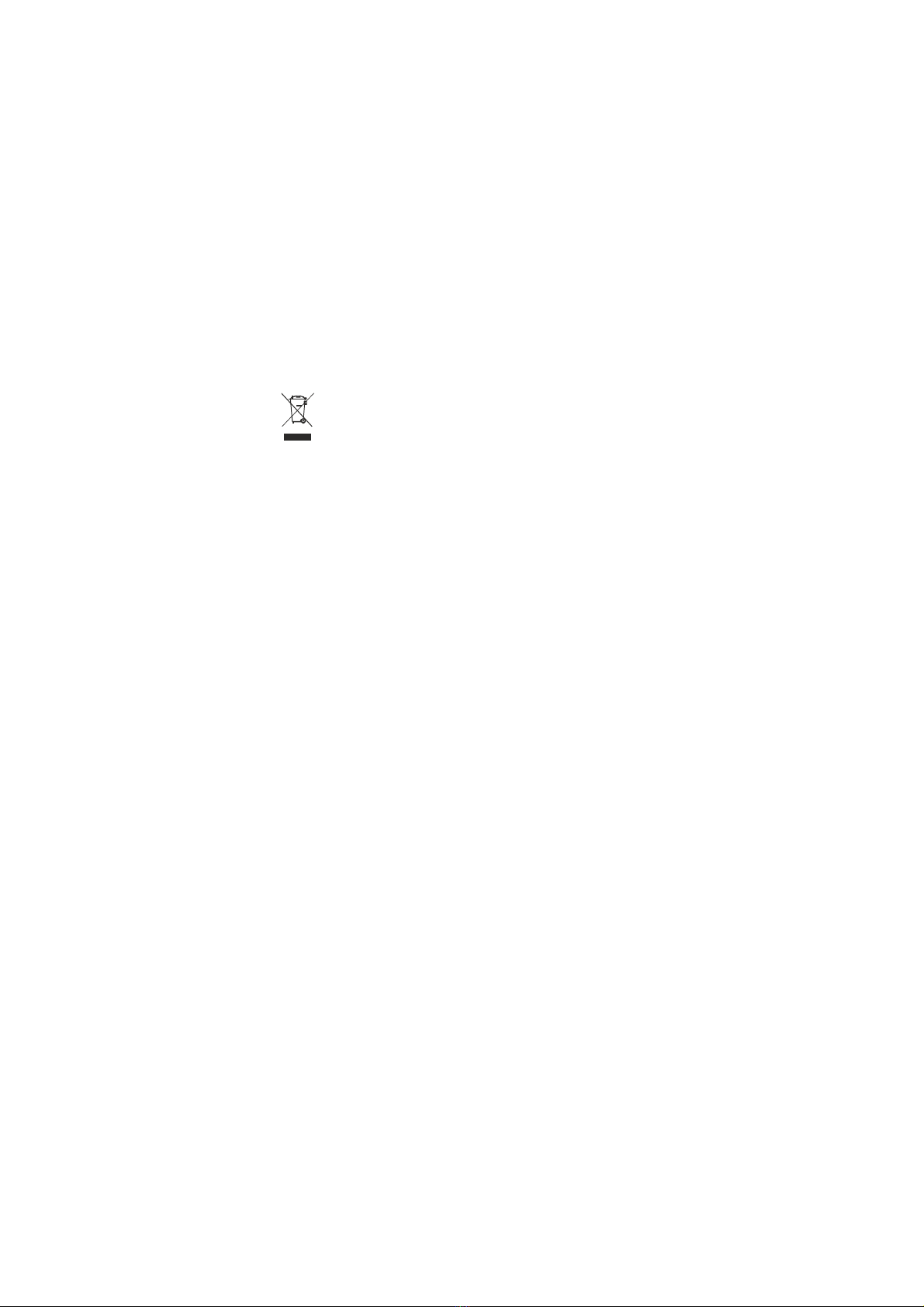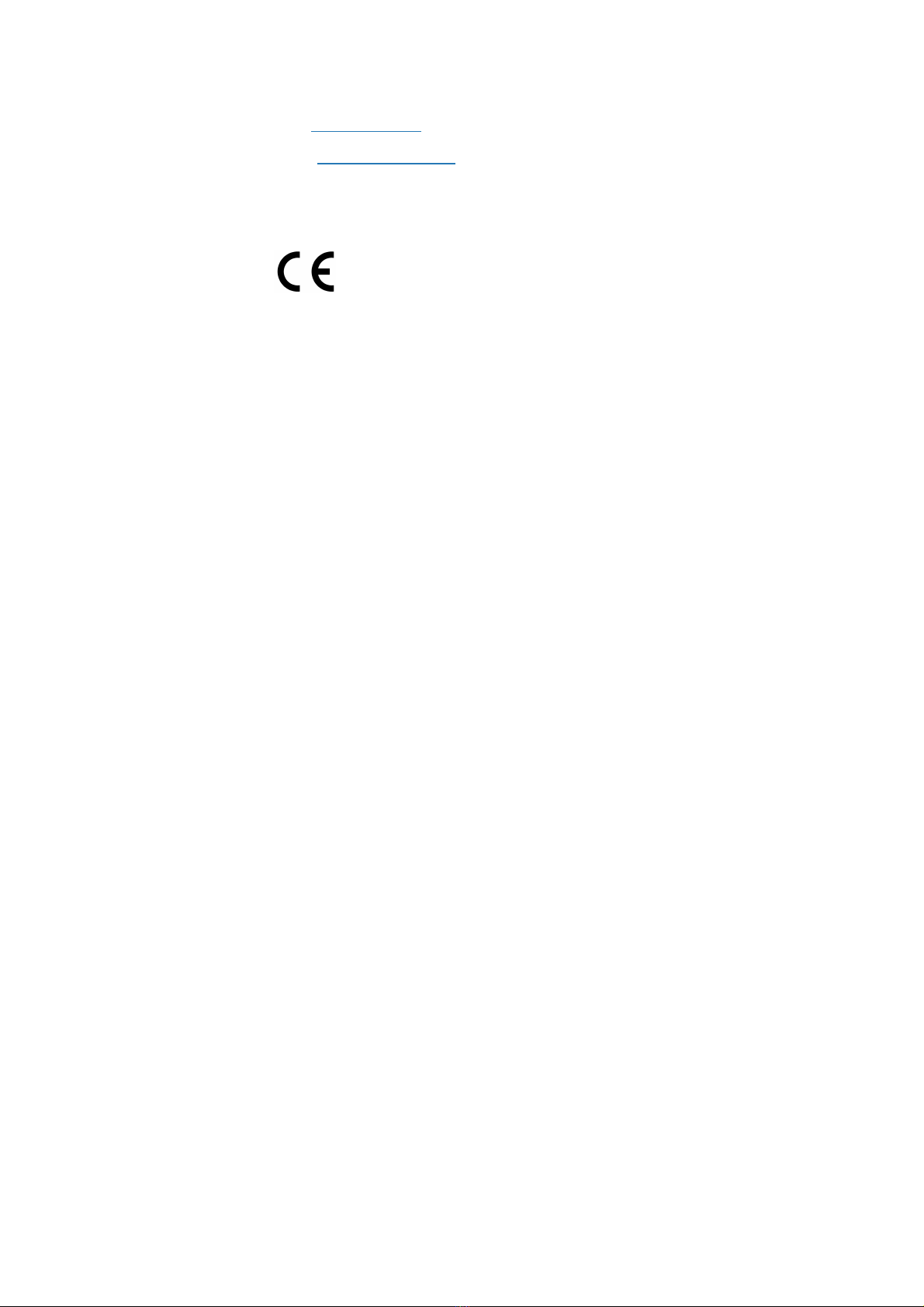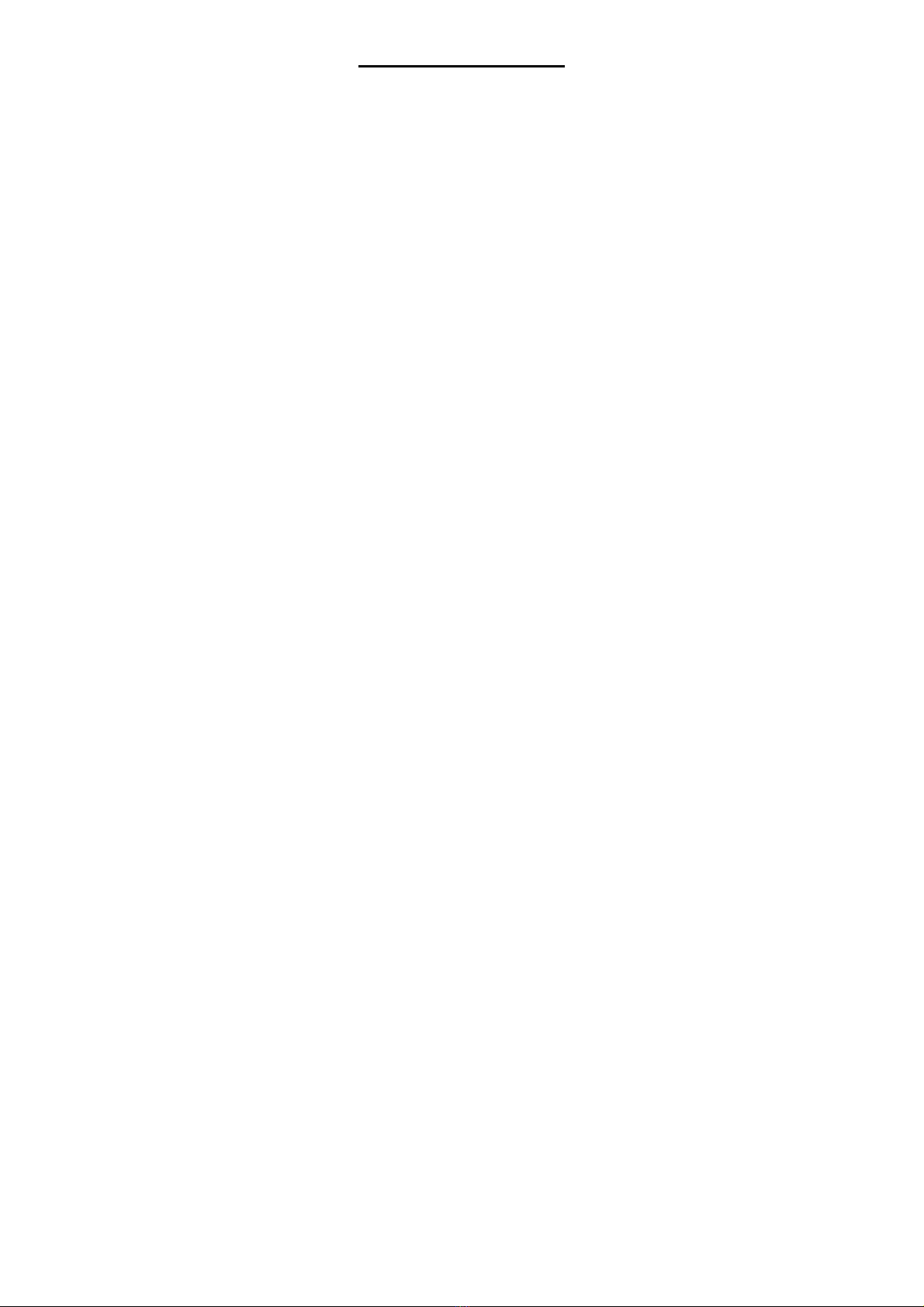5
6.1 Ein unpartitioniertes oder unformatiertes Laufwerk
erscheint normalerweise nicht automatisch unter
“Arbeitsplatz/ Computer”. In diesem Fall folgen Sie
nachfolgenden Schritten:
Windows 2000
®
/XP
®
/VISTA
®
/ WIN7
®
, WIN8
®
, WIN10
®
· Klicken Sie mit der rechten Maustaste auf
“Arbeitsplatz/ Computer“. Wählen Sie “Verwalten”.
Wählen Sie “Datenträgerverwaltung”.
· Im mittleren, unteren Feld ist Ihr externes Laufwerk
aufgeführt.
Achtung: Vergewissern Sie sich das richtige
Laufwerk zu bearbeiten, andernfalls kann es zur
Zerstörung bestehender Daten bzw. des
Betriebssystems kommen. Klicken Sie mit der rechten
Maustaste auf das Laufwerk und wählen Sie „Volume
erstellen“.
Achtung: Das Partitionieren und/ oder
Formatieren der Festplatte löscht unwiderruflich alle
Daten auf der Festplatte. Folgen Sie den Anweisungen
des Assistenten um den Vorgang abzuschließen.
6.2 Gehen Sie zu “Arbeitsplatz/ Computer”, wählen Sie
das externe Laufwerk und klicken Sie mit der rechten
Maustaste darauf. Wählen Sie „Formatieren“.
Achtung:
Vergewissern Sie sich das richtige Laufwerk zu
bearbeiten, andernfalls kann es zur Zerstörung
bestehender Daten bzw. des Betriebssystems kommen.
Das Partitionieren und/ oder Formatieren der Festplatte
löscht unwiderruflich alle Daten auf der Festplatte.